 人人想创业,但创业可不是你想的那么简单,除了要有一点小资产之外,广告文宣更不能少,而说到广告文宣那就要想到印表机了,因为总不可能花钱去外面印,外面印一张两元,要印一定量数才会有优惠,可是怎么比都还是远比印表机还来的贵,今日要与大家介绍的印表机是业界龙头品牌HP所推出的新机种 Ink Tank Wireless 419,以下简称"419",这新机种特色是采连续供墨,印一张成本能降至一元以下,以往连续供墨都要拿去外面给外面厂商改机,现在完全释出,加上还有HP Smart Print App的支援,随处可印可扫描,马上来看看列印表现吧! 【HP Ink Tank Wireless 419印表机硬体开箱】
人人想创业,但创业可不是你想的那么简单,除了要有一点小资产之外,广告文宣更不能少,而说到广告文宣那就要想到印表机了,因为总不可能花钱去外面印,外面印一张两元,要印一定量数才会有优惠,可是怎么比都还是远比印表机还来的贵,今日要与大家介绍的印表机是业界龙头品牌HP所推出的新机种 Ink Tank Wireless 419,以下简称"419",这新机种特色是采连续供墨,印一张成本能降至一元以下,以往连续供墨都要拿去外面给外面厂商改机,现在完全释出,加上还有HP Smart Print App的支援,随处可印可扫描,马上来看看列印表现吧! 【HP Ink Tank Wireless 419印表机硬体开箱】 ▼ 粉红兔兔:兔奴,你今天又要开箱什么嘞?兔奴:是HP印表机阿,这台印表机可厉害了,不但能有线USB连接外,还可WiFi无线连接,更获得节能之星的标章,尤其连续供墨能印高达8000张彩色页面与15000张黑白页面唷~

▼ 打开包装箱内可以看见一些注意事项,包含墨水瓶不要倒着放,供墨区的盖子要对准盖正,和一般印表机一样,有附上实体光碟片驱动程式以及使用说明书与保固卡,保固方面,软体媒体为90天,印表机本身(含列印头、墨水头)为一年或印了30000页,墨水瓶因属于耗材,所以正常不保固。
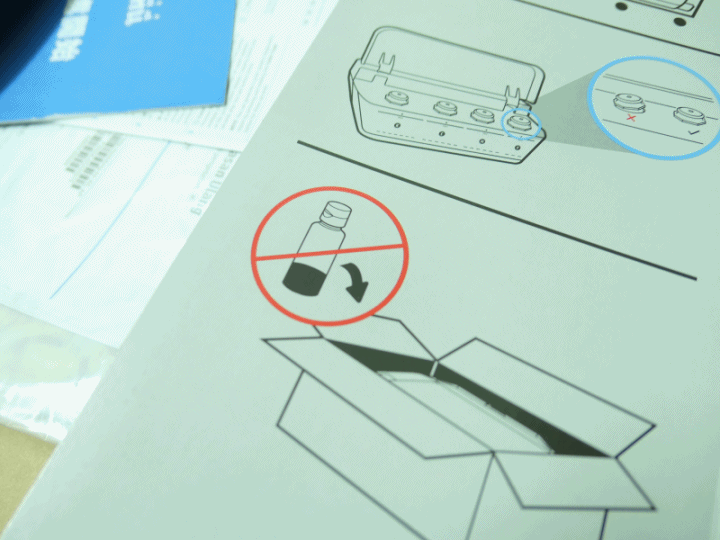
▼ 整体可以看见"419"印表机本体用保丽龙紧紧包覆,可避免碰撞,在配件部分有列印头,而电源线/传输线、墨水头则是用了另外纸盒包装。

▼ HP列印头生产地是马来西亚,黑色墨水型号是M0H51A,三色彩墨型号是M0H50A,都是 for Tank System(连续供墨)使用。
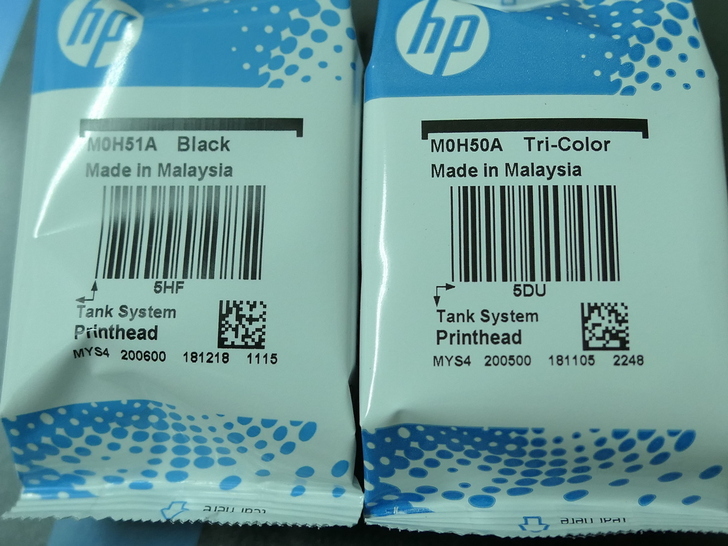
▼ 纸盒内有电源线、传输线与五瓶墨水(红*1、黄*1、蓝*1,黑*2)。

▼ 电源线含蛮粗的,插头处有防尘套作保护,在连接印表机端,可正反两插,上印有 Longwell制品,能支援125VAC@2.5A。USB传输线一头为Type-A,另一头为Type-B。

▼ 三色(M、Y、C)墨水瓶与黑色(K)墨水瓶,三色的容量较少为70ml包装,而黑色有170ml,毕竟在列印上黑色还是主流。

▼ 将"419"印表机从箱内取出,发现主体还包了层膜作整体的固定,真的佩服HP原厂的用心与贴心。

▼ "419"印表机侧边的墨罐盖,上面有颜色与英文字母作识别,基本上最好是摆平的,免得在安装墨水时会溢出。

▼ 小编迫不及待想要列印了,撕下三色墨水瓶上的封口,掰开上盖,将墨水瓶对准墨罐喷嘴,使墨水填充至标线处,最后用力按压期关闭。小编是比较性急,一次安装四瓶,空间是够,但还是比较建议一瓶一瓶安装,三色基本上都会倒光,而黑色墨水还会剩下一些供后续补充使用。

▼ HP Ink Tank Wireless 419印表机安装连续供墨水
 按这里检视影片,登入论坛可以直接观看
按这里检视影片,登入论坛可以直接观看 ▼ 取下包材、胶带与两片固定纸板,再接上电源线与传输线。

▼ 按下电源键,电源键会发出白光代表启动中,这时列印头警示灯会亮起橘色灯号,很明显就是还没装上列印头嘛~

▼ 打开位于"419"印表机下盖的部分,等待列印滑动架移动中央,停止后转动橙色把手,下压蓝色卡榫将它打开。

▼ 这时橙色塑胶可取出丢弃,如图所示,有时孔洞中有墨水,要小心别沾到了。

▼ 安装列印头也很简单,先拔下列印头顶部的塞子。

▼ 然后使用拉片撕下贴在金属触点上的胶带。

▼ 将列印头往内推,直到卡入定位,用力阖上蓝色卡榫,并关闭列印头挡门,最后关闭正面挡门。

▼ 接着拉开进纸匣,放入一般白纸并依照适当大小调整导板,一次大约可摆下二、三十张没问题。

▼ 纸张输出时是从下方出来,所以也要记得把出纸匣与延伸架给撑开。

▼ 按下重新开始键三秒,闪烁的P会变为A,等待校正页列印。

▼ 校正页列印主要以蓝˙黑两色作为解析,不论多粗多细的线条都能清楚列印。
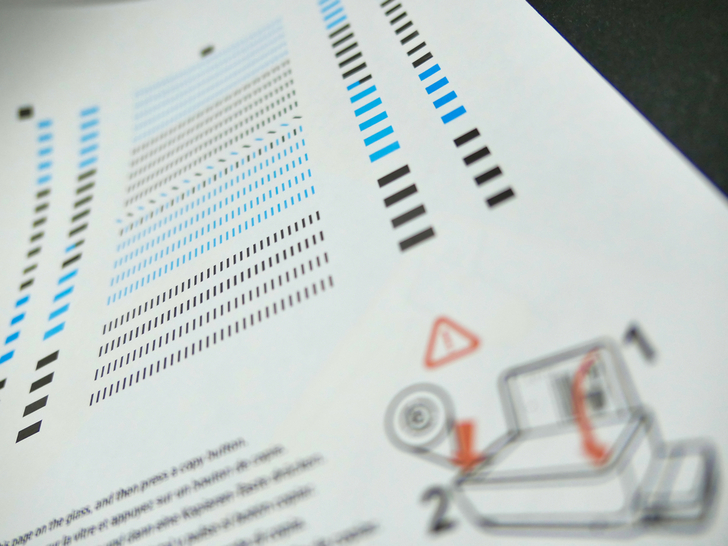
▼ "419"印表机本身还兼具有扫描器(纸张大小为10x15公分)的功能,一开始也要将校正页放在玻璃面板上。

▼ 按下彩色影印后会完成列印头校正,这时会出现HP ePrint云端行动列印,只要将要列印的文件寄到这个信箱,就能随时随地列印了,简直取代了传真功能,真是创业不可欠缺的好用途。
 【HP Ink Tank Wireless 419印表机软体设定】
【HP Ink Tank Wireless 419印表机软体设定】 ▼ 在硬体安装好之后,接下来就是软体驱动设定的部分,这边可以先到HP印表机的设定网页(
https://123....com),为什么取名为123,相信就是告诉大家步骤就是那么简单吧!由于HP是印表机的龙头,所以旗下有很多型号的印表机,可以先在搜寻栏中输入型号,之后会出现相对应的驱动程式,点击下载后安装。
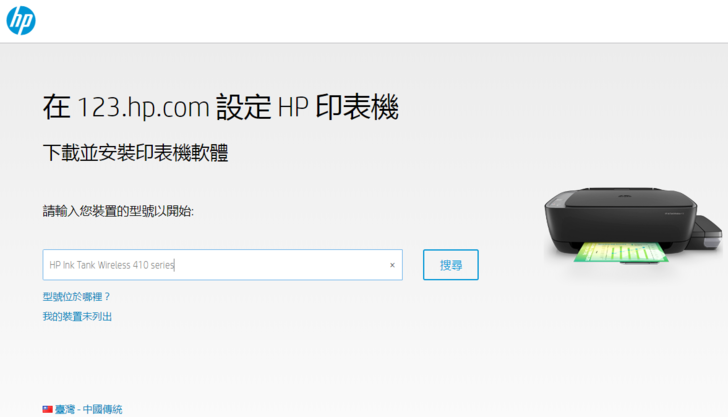
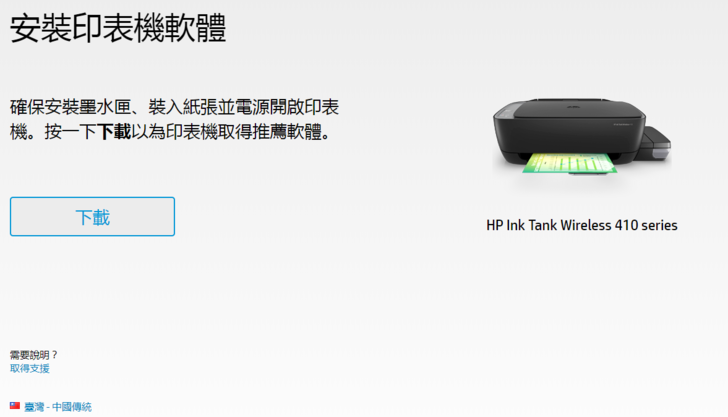
▼ 安装软体过程中,有相对应的图示作说明,主要是希望达成无线列印的目的,其中还可以额外安装产品改善计画与 HP Photo Creations,这可将相片变成日历、书本或贺卡等等,在家印就可以在加盟店取货,真的超方便!
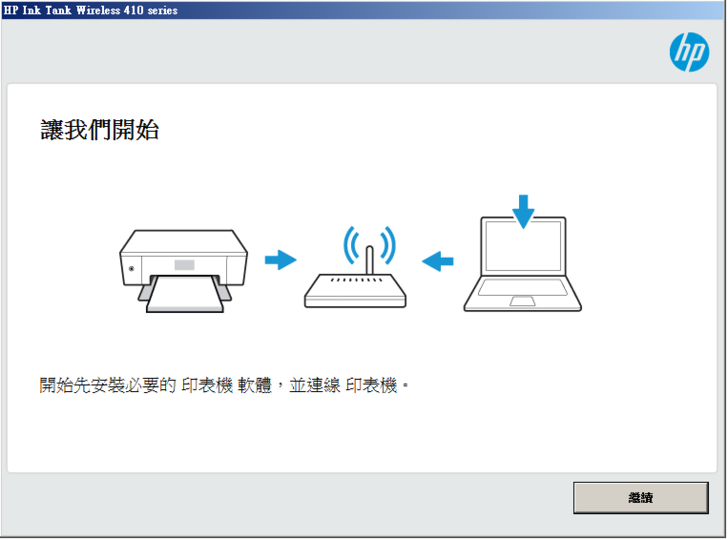
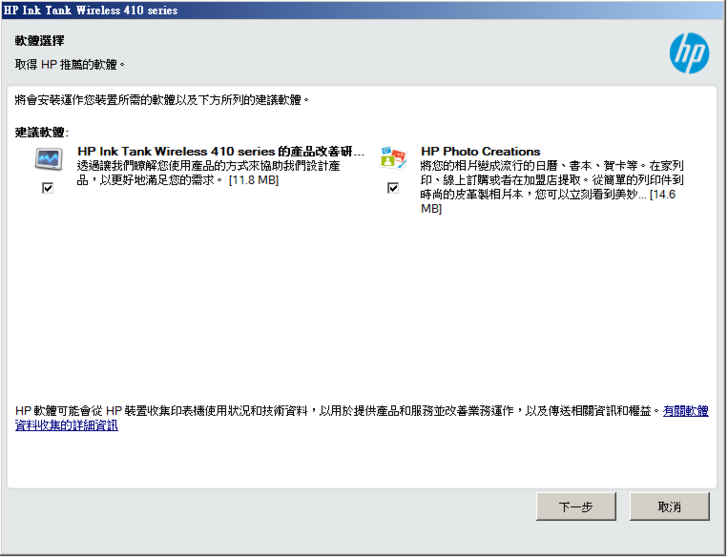
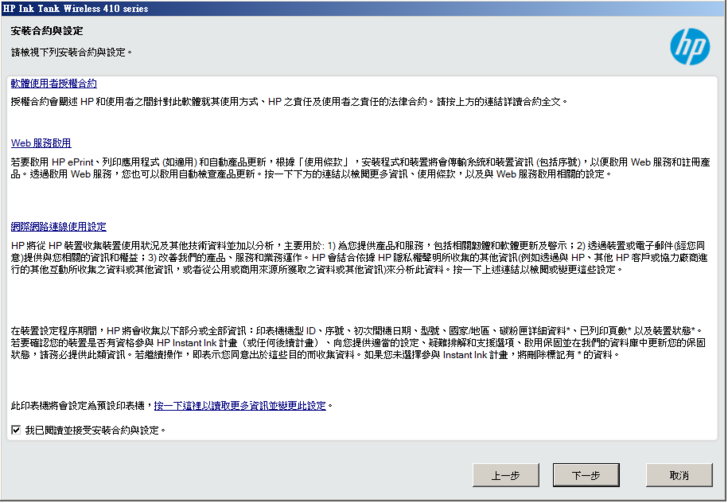

▼ 安装好软体之后,接着就是设定上的选项,连线选项分成自动设定与手动设定,选择自动设定就帮你一键搞定,在此小编我选择手动设定示范。
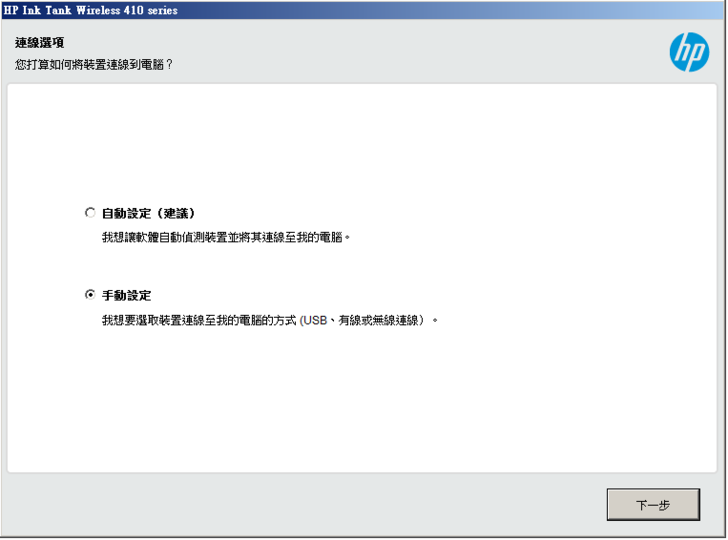
▼ 第二步是选择无线连接或是有线USB连接,当然不确定时可以先选稍后连线,在此选无线连接作示范。
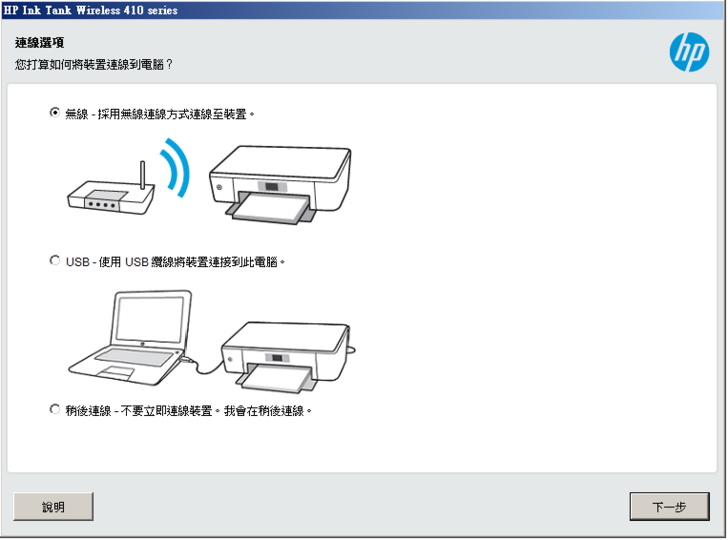
▼ 虽然是选择无线连接,但一开始还是要先以USB缆线先进行设定。
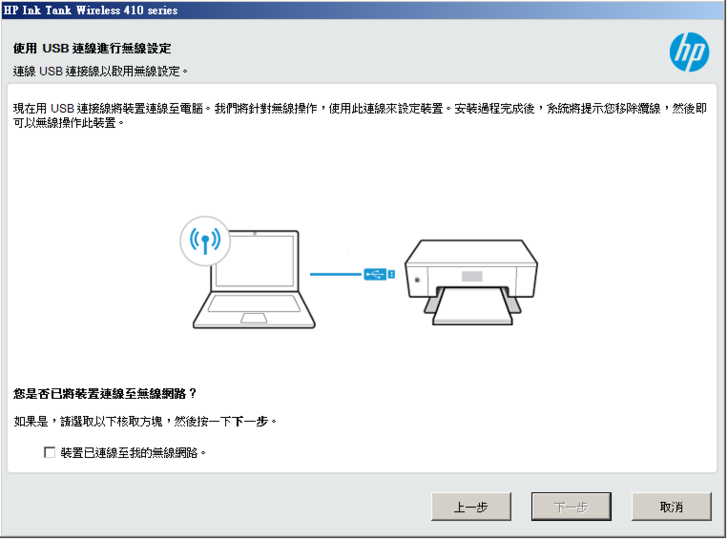
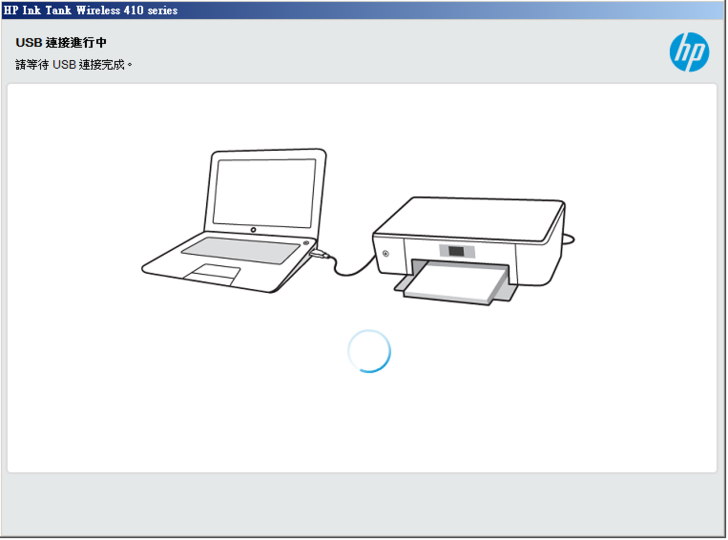
▼ 经过程序跑完之后,就会看到无线网路名称(SSID)列表,选择家中的后输入WPA2-PSK密码,最后在拔除USB连接线即可。
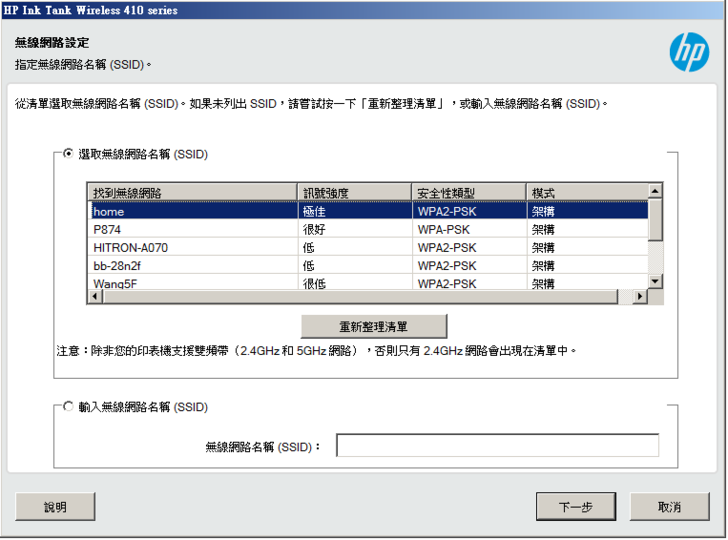
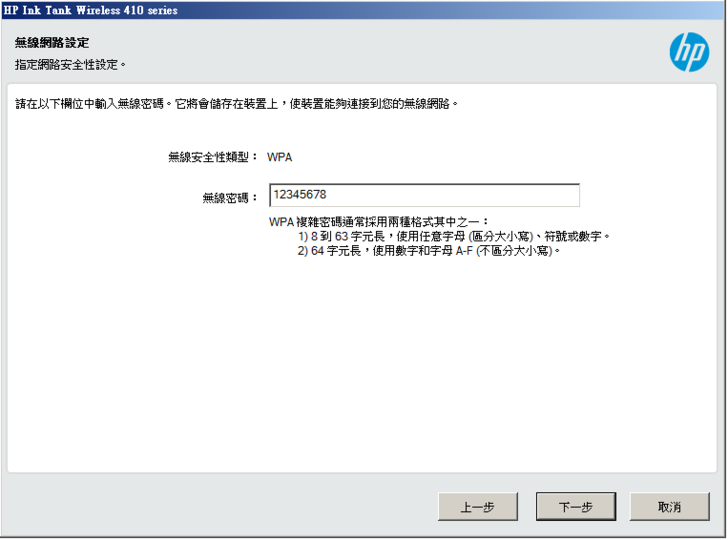
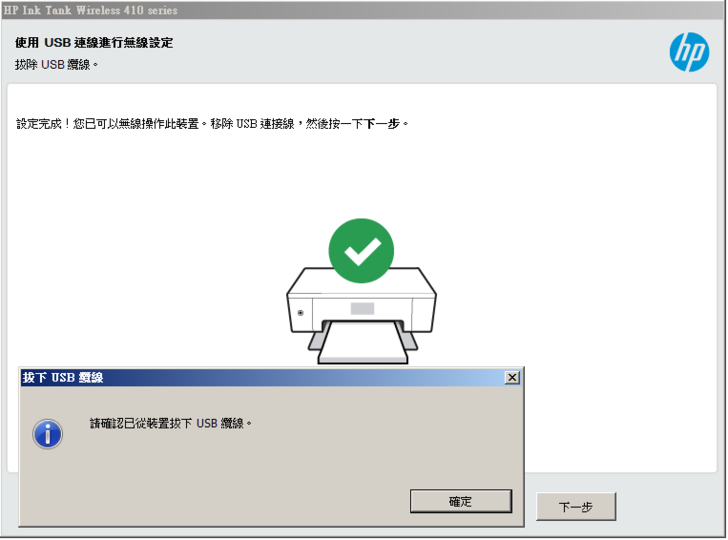
▼ 到了这一步,是选择这台印表机的用途,看是个人或公司用,主要还是提供HP作为市场调查吧!
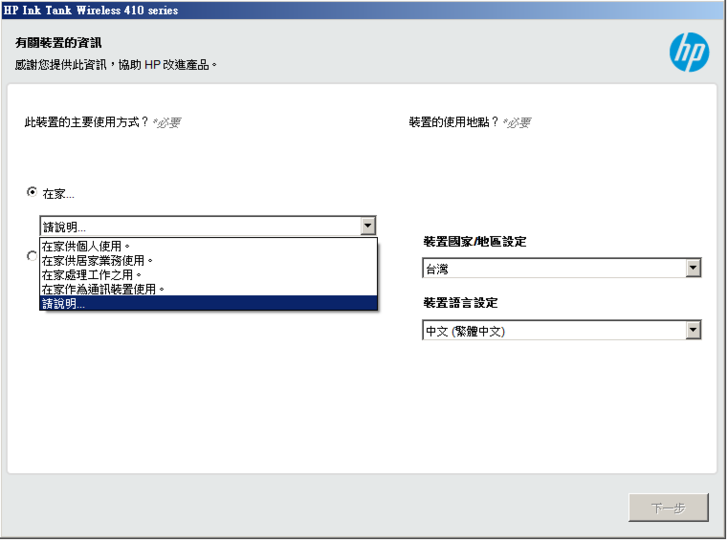
▼ 最后也别忘了对这台印表机进行注册的动作,因为如果发票不见的话,官方会以原厂出厂时间来算,所以建议还是注册比较有保障。
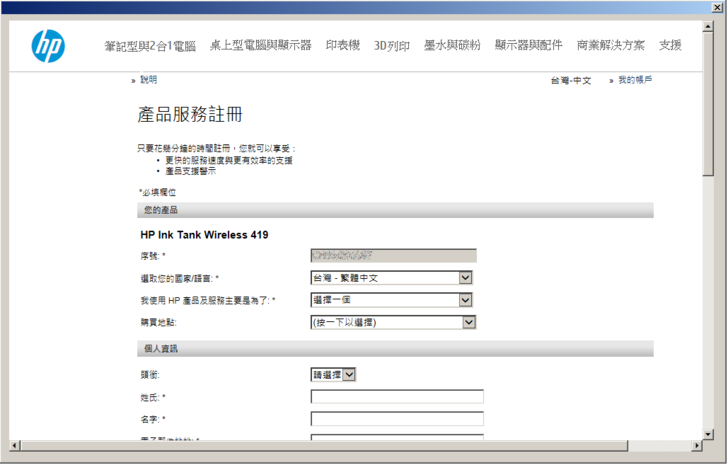
▼ 安装好之后,会在程式集中找到HP的目录,里面有HP Ink Tank Wireless 410 series & HP Photo Creations 两大项,HP Ink Tank Wireless 410 series主要就是机器本身的相关列印、扫描设定等,当然墨水不够也可以从这连结去购买 。
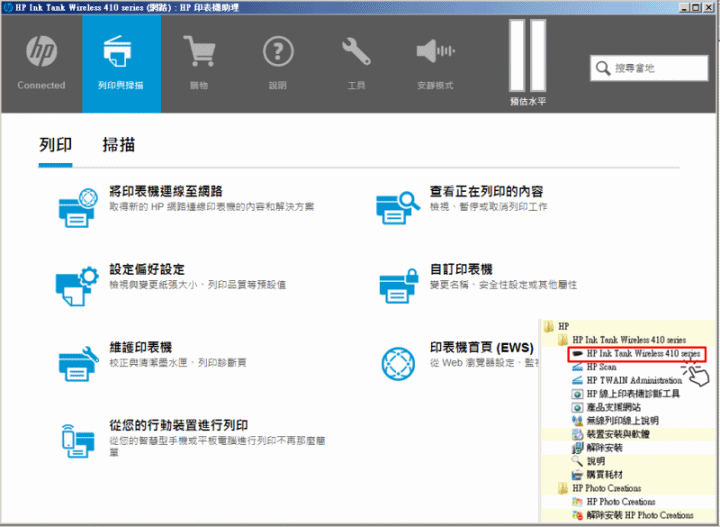
▼ 其次是HP Photo Creations,这套免费软体可让您轻松建立相簿、日历、拼贴、贺卡,以及其他可在家中列印或运送给您的纪念品,内有超过 1,800 张的高品质美术设计图、1,300 个可放入的图形、可放入的文字方块、自订字型、边框以及许多相片编辑工具,慢工细活地自行设计纪念品,让生活充满回忆!
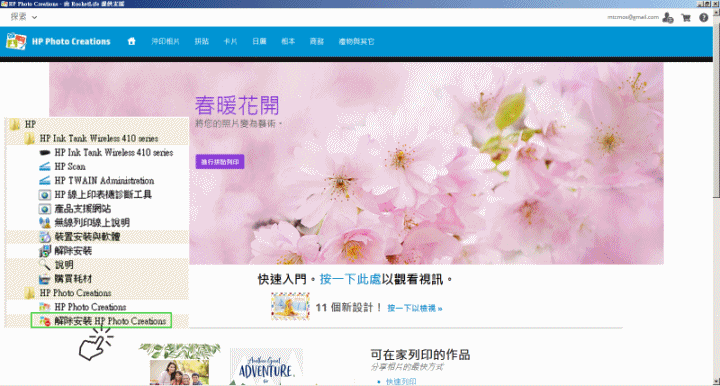
▼ 前面有提到,可寄到专属列印e-Mail之后,列印之前会先收到由hpeprint寄来的信件,要注意的几个点是:印表机有开机并以连线,附件总数目不能超过10件,且大小不能超过10MB。
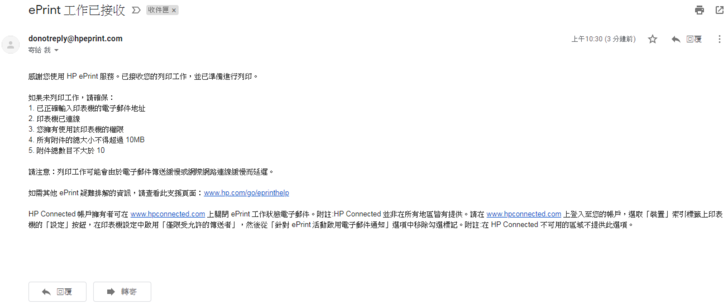
▼ 小编以寄照片来说,若是直接把图贴在信中,这是印不出来的,要把照片当成附件才可以印出来,只不过预设列印大小要看个人需求作调整,不然像小编所印的照片就变成1/4 A4大小了。

▼ 总而言之,信件中只能列印出文字,若有图片掺杂的话,建议还是先转档成pdf格式较没有问题。

▼ 基于手机已成为人们随身必备的物品,所以HP特推出行动列印,能让您随时随地列印、扫描和共享你的 HP 印表机!HP Smart 使列印变得前所未有的简单,并将您需要的工具置于弹指之间,目前支援android与iOS,特点有:
I、直接从应用程式设定和管理 HP 印表机 II、检视印表机状态并在外出时传送列印 III、直接从行动装置列印、影印、扫描和共享文件和影像 IV、使用行动装置的相机来建立高品质扫描,然后预览/编辑/储存为 PDF 和 JPEG V、直接从应用程式订购耗材并获得支援 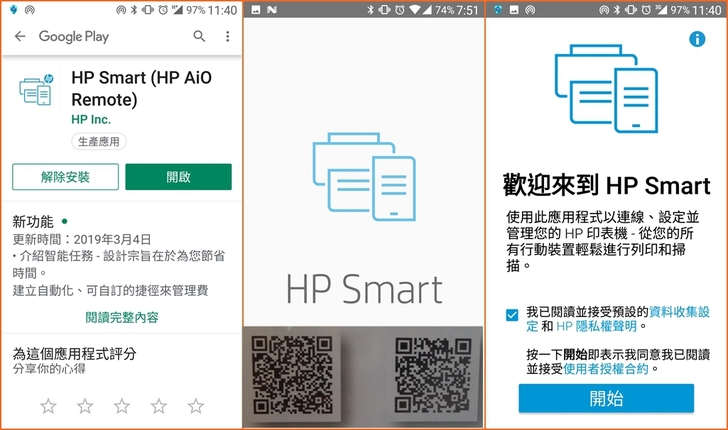
▼ 第一次进入时,要开启Wi-Fi让手机与印表机都在同一个区段内,若怕2.4GHz的环境干扰太多,应用程式设定中可以设定为5GHz Wi-Fi,立即新增印表机吧!
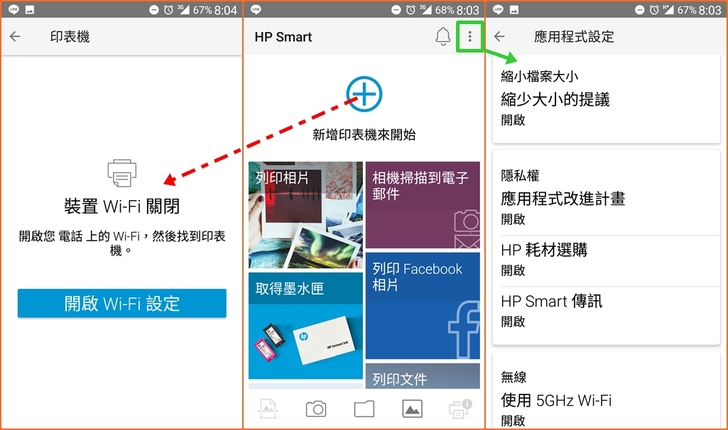
▼ 预设会自动搜寻同一个网段内,除了一般网路搜寻之外,还可以用点对点的Wi-Fi Direct作连接。
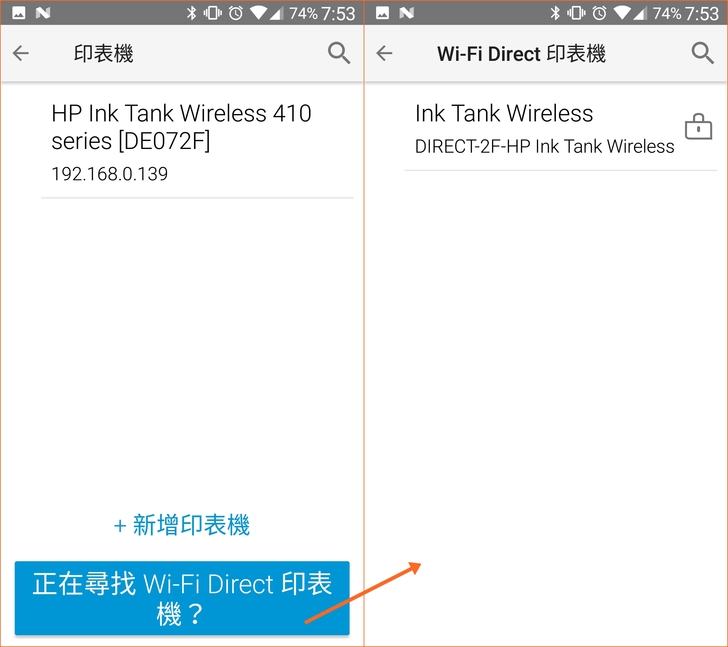
▼ 当连接好之后回到主画面,就会看见 HP Ink Tank Wireless 419印表机已经在上头了,主要功能页面有好多个,包含列印相片、相机扫描到电子邮件、列印FB相片、取得墨水匣、印表机设定、列印文件、个人化设定等。
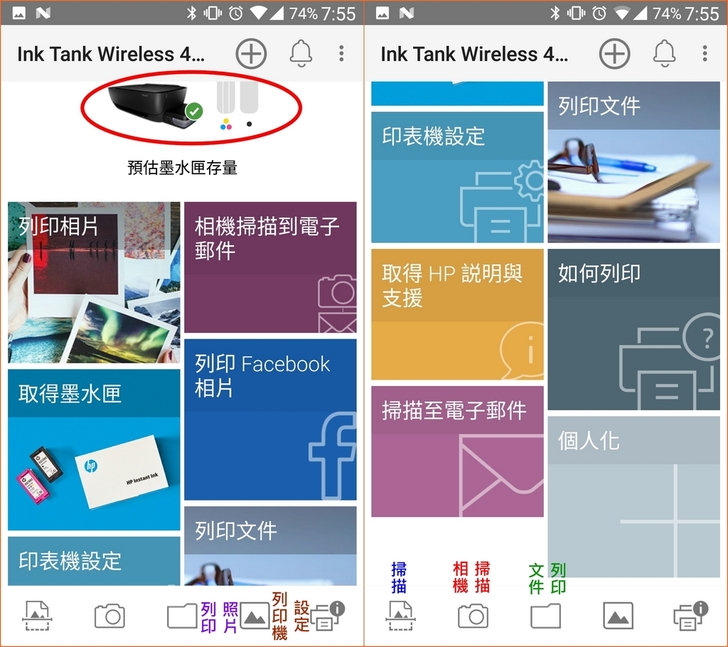
▼ 预设的功能并没有全部开启,记得点选"个人化设定",将所有功能一次打开,列印、扫描一次到位!
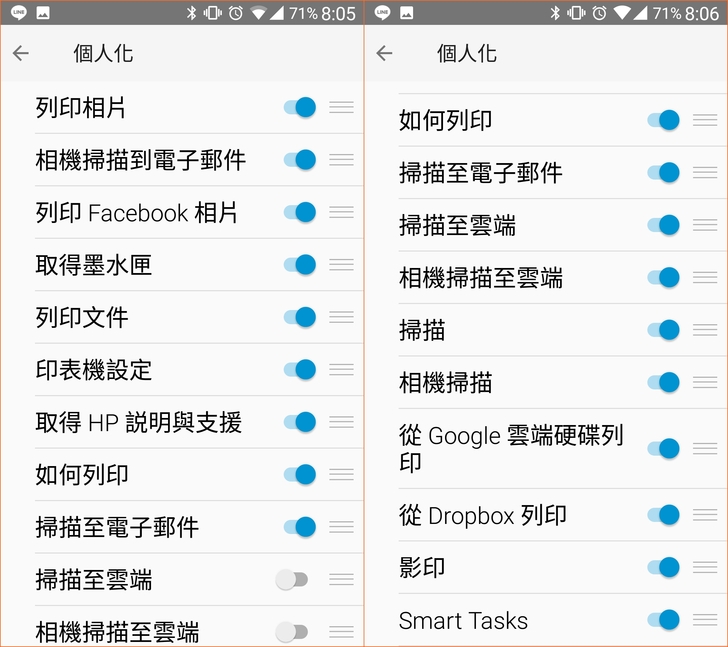
▼ 以"列印照片"来说,可以直接从手机内向不直接列印,也可以从线上照片如FB、IG上的照片来列印;至于"列印文件"中,可针对手机内的PDF或以手机镜头进行扫描后列印,线上列印的空间则支援Google云端硬碟与Dropbox。
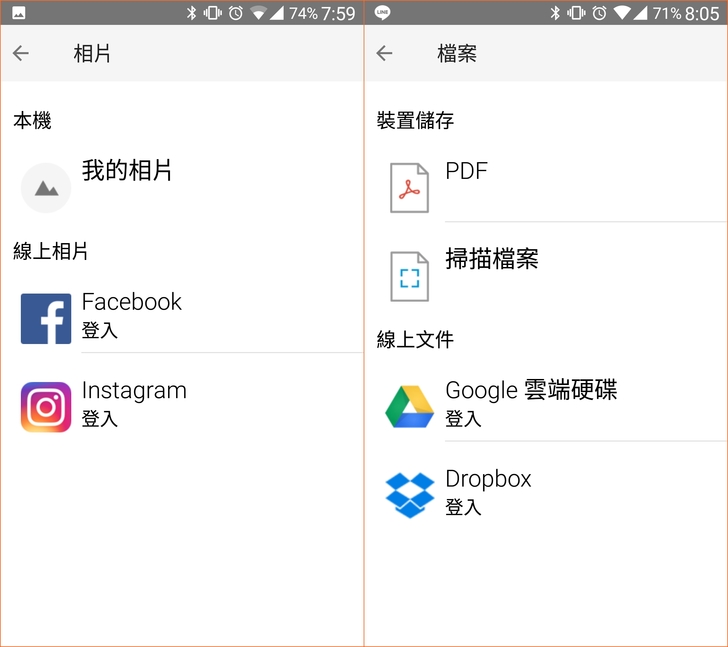
▼ 小编以"列印FB照片"进行示范,登入FB后会搜寻你所有FB的相簿,即使有些是广告打卡分享的,也都会出现,选择其中一个相簿内的相片后,预览无误后就可以直接列印了。
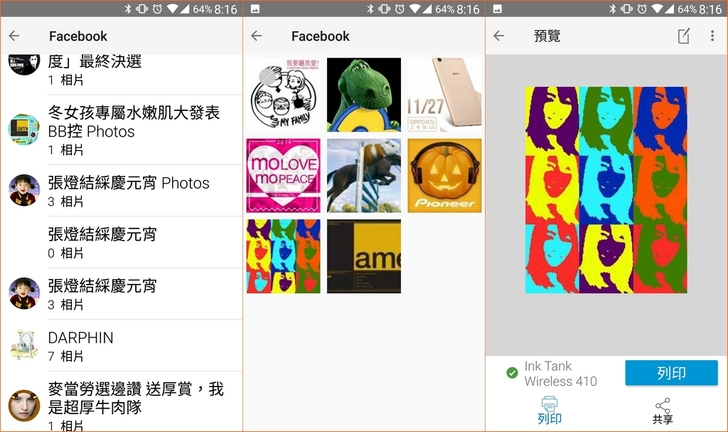
▼ "取得墨水匣"的选项中,会连到HP官网,并自动侦测使用的印表机及其墨水,想要买就可直接增购,超级方便的。
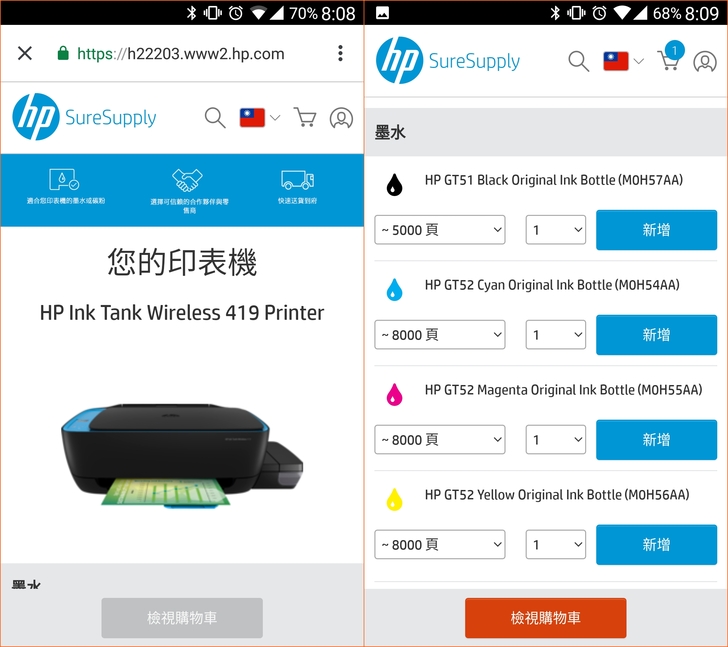
▼ 在"印表机设定"中,有很多的偏好设定,在支援的墨水匣中可以看看是否有安装好。
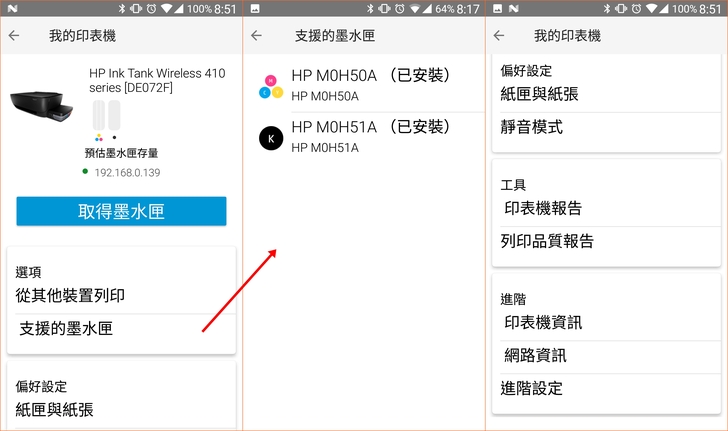
▼ "印表机设定"->"从其他装置列印",可以从123.hp.com安装软体到其他装置进行列印,快寄封信给客户,接单就从现在开始。
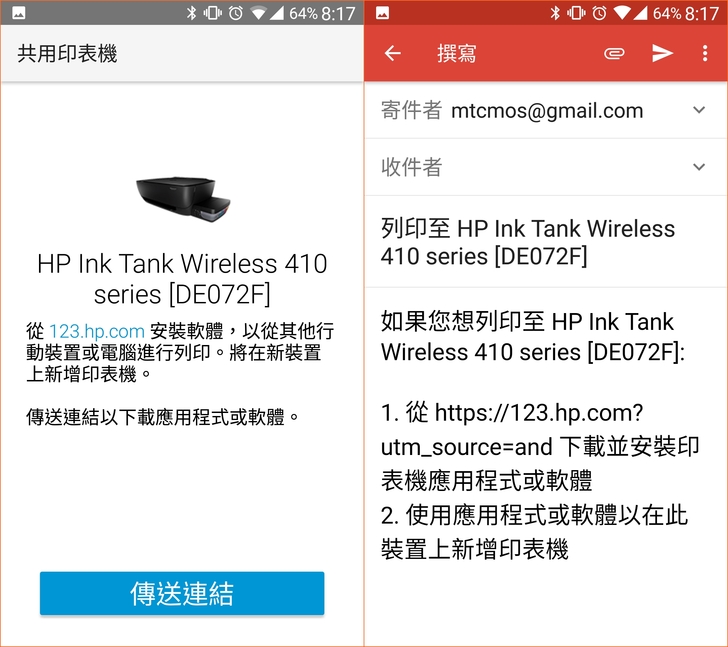
▼ 在"印表机设定"->"纸匣与纸张设定"中,可针对纸张格式、纸张尺寸与类型作选择,以"419"印表机来说最大就是A4,而当开启"静音模式"时,列印速度变慢些。
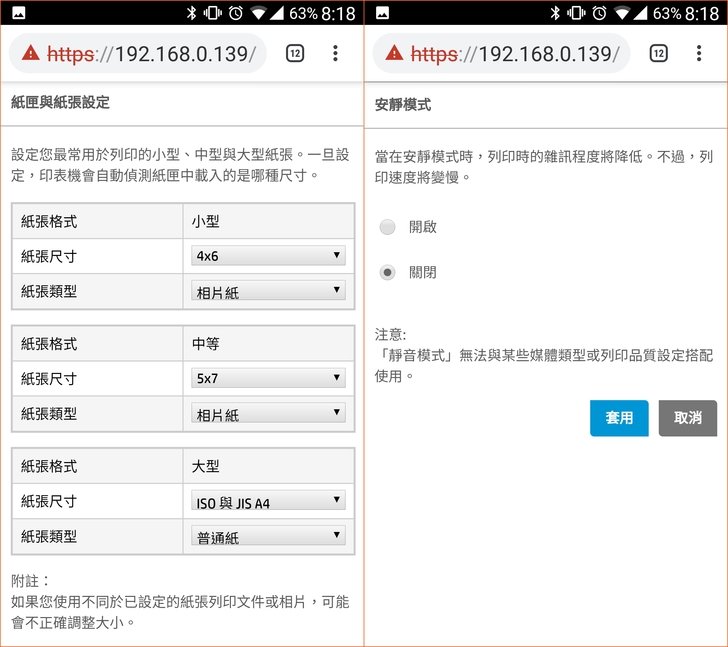
▼ "印表机设定"->"列印报告"中,可直接列印印表机状态、示范页面、网路设定、列印品质与无线测试报告等,包含校正印表机、清洁谮字头也都在这作处理。
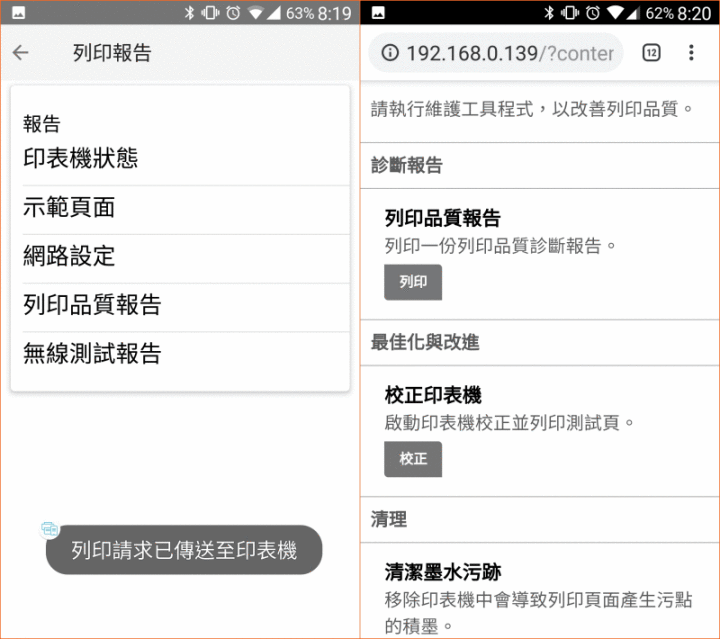
▼ 印出无线网路测试结果来看看,诊断结果相当的详细。

▼ 如果觉得不想列印纸张,当然也可以直接用观看的方式,点选"印表机设定"->"印比教资讯"或"网路资讯",都可以作为Debug的判断。

▼ 其实印表机设定到这边,已完成九成,若你还想更进一步或还原初始值时,可以到"印表机设定"->"进阶设定"中做选择。以前买连续供墨的人,真的是要有点常识,且有点维修印表机经验,现在都帮你设定好,真的有够懒人化了。

▼ 再来示范一下从云端硬碟列印的步骤,首先也是选择支援的档案类型,预览无误后就可以列印。
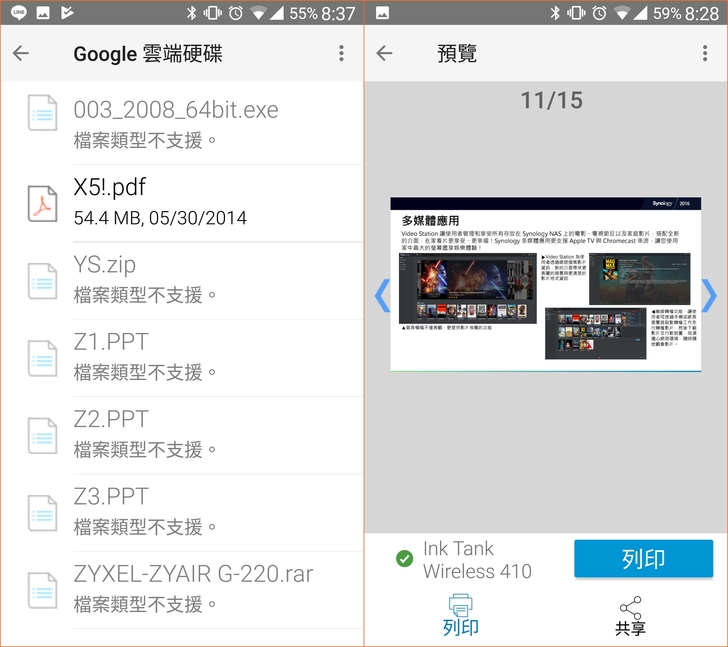
▼ 不过可能有些人画面会跳出以下讯息,告知您缺了HP Print Service,这也是一个App,安装好后自动执行,没有开启的选项。
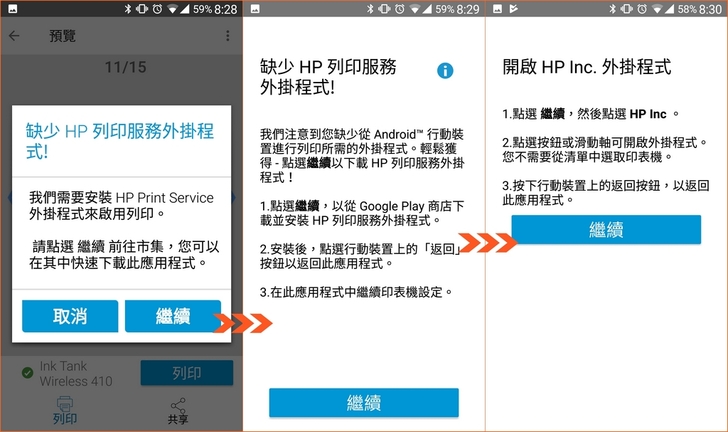
▼ 小编以列印PDF档来说,首先选择复本数,再来选择是否全部列印或是页面选择,色彩模式、纸张大小和方向就依个人需求而定了;其他选项中则是针对相片或文件进行品质、无边框和缩放比例的设定。
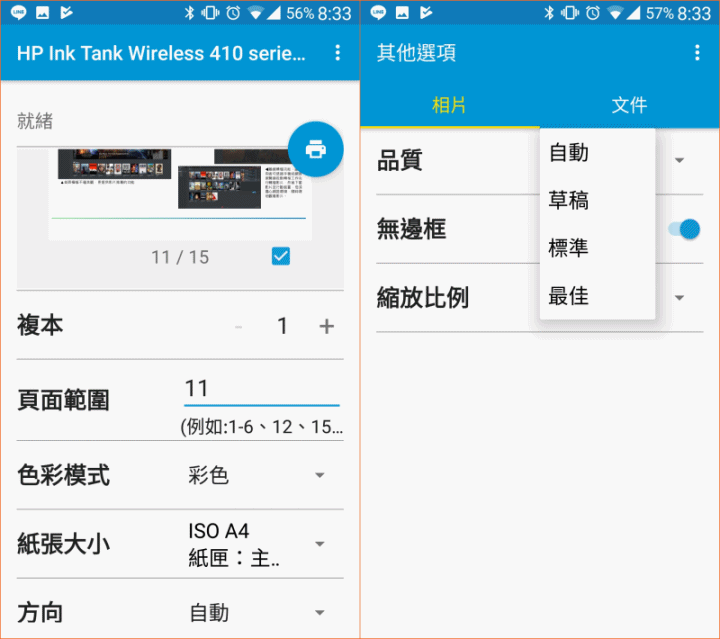
▼ 小编选择自动列印,看看效果如何?基本上只能说堪用快速,还有解析度稍低(需调高)、成色稍差、印痕不平均的小缺点。

▼ 而行动扫描也是一绝,使用手机镜头就可以扫描,而且会自动辨识扫描,扫描后可成为PDF或JPG格式,方便储存于手机或是共享给别人。
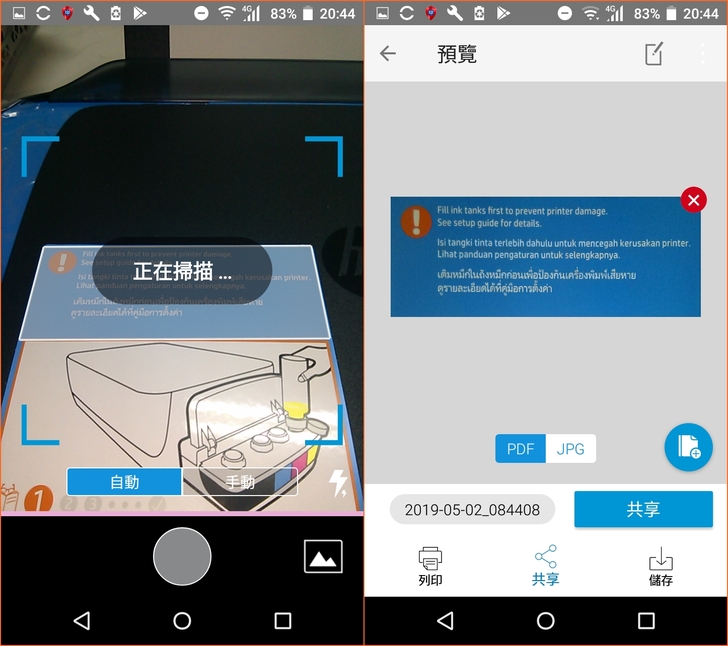
▼ 手机扫描的选项尺寸有A4、4X6英寸、5X7英吋与身分证大小供选择,且扫描完还可以调整大小,最后可透过HP Ink Tank Wireless 419印表机印出所要的张数。
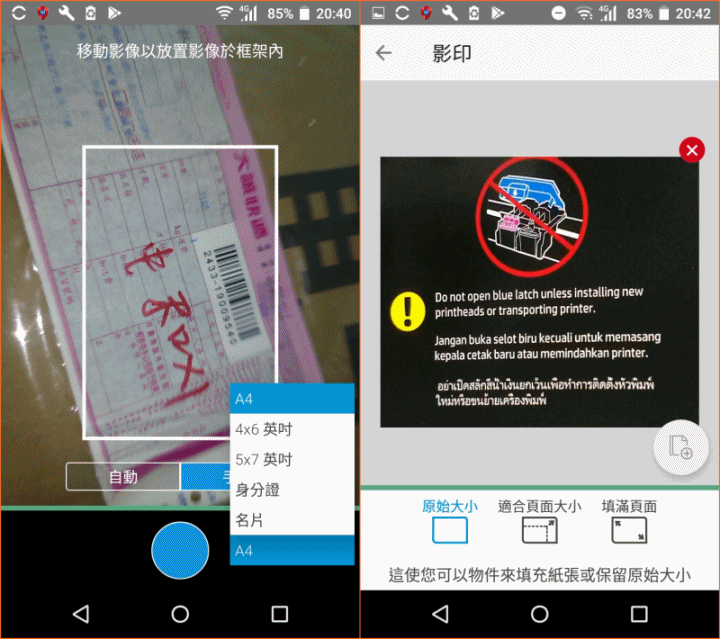
▼ HP Ink Tank Wireless 419印表机也有实体的扫描玻璃板,扫描尺寸只要在A4以下大都没问题,不过解析度最高只能调到300DPI,对于高画质的照片恐怕就没办法看得很细节,期待能用韧体更新方式,将其解析度至少要600DPI。
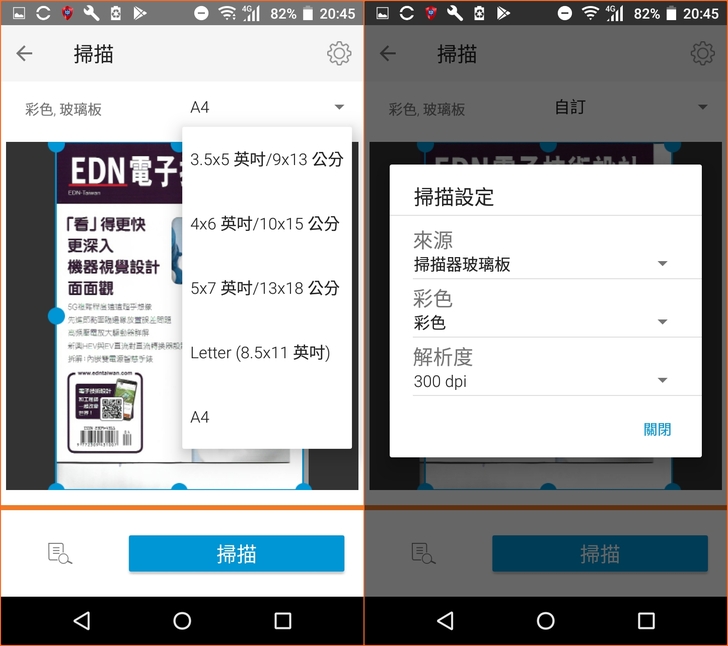 【HP Ink Tank Wireless 419印表机试用心得】 小编试用了两个星期,深觉HP这台Ink Tank Wireless 419印表机也有它的优势,就是以列印成本来说黑色单张可以压到0.065元,而彩色为0.2元/张。除了列印成本之外,小编也针对小编之前用过的HP雷射印表机与HP一般喷墨印表机作比较,大家可以参考看看 列印速度:HP雷射印表机 > HP一般喷墨印表机 > HP Ink Tank Wireless 419印表机 列印频率:HP Ink Tank Wireless 419印表机 = HP雷射印表机 = HP一般喷墨印表机 墨水防水程度:HP雷射印表机 = HP一般喷墨印表机 > HP Ink Tank Wireless 419印表机 文字图表表现:HP雷射印表机 > HP一般喷墨印表机 > HP Ink Tank Wireless 419印表机 图片高解析度: HP一般喷墨印表机 > HP Ink Tank Wireless 419印表机 > HP雷射印表机 色彩饱和度:HP一般喷墨印表机 > HP Ink Tank Wireless 419印表机 > HP雷射印表机 列印文件保存时限:HP雷射印表机 > HP Ink Tank Wireless 419印表机 > HP一般喷墨印表机 此外,HP Ink Tank Wireless 419印表机能双面列印(但非自动),不能双面扫描与单机文件管理略为可惜,毕竟一分钱一分货。但HP Ink Tank Wireless 419印表机一样能支援HP Smart App,算是相当实用,尤其有时人在外,手机镜头能直接变身为超强扫描器。HP Ink Tank Wireless 419印表机对于初期要创业的朋友来说,常印广告DM、财务报表、报价资料,真的很值得,推荐给大家作给采购的参考。
【HP Ink Tank Wireless 419印表机试用心得】 小编试用了两个星期,深觉HP这台Ink Tank Wireless 419印表机也有它的优势,就是以列印成本来说黑色单张可以压到0.065元,而彩色为0.2元/张。除了列印成本之外,小编也针对小编之前用过的HP雷射印表机与HP一般喷墨印表机作比较,大家可以参考看看 列印速度:HP雷射印表机 > HP一般喷墨印表机 > HP Ink Tank Wireless 419印表机 列印频率:HP Ink Tank Wireless 419印表机 = HP雷射印表机 = HP一般喷墨印表机 墨水防水程度:HP雷射印表机 = HP一般喷墨印表机 > HP Ink Tank Wireless 419印表机 文字图表表现:HP雷射印表机 > HP一般喷墨印表机 > HP Ink Tank Wireless 419印表机 图片高解析度: HP一般喷墨印表机 > HP Ink Tank Wireless 419印表机 > HP雷射印表机 色彩饱和度:HP一般喷墨印表机 > HP Ink Tank Wireless 419印表机 > HP雷射印表机 列印文件保存时限:HP雷射印表机 > HP Ink Tank Wireless 419印表机 > HP一般喷墨印表机 此外,HP Ink Tank Wireless 419印表机能双面列印(但非自动),不能双面扫描与单机文件管理略为可惜,毕竟一分钱一分货。但HP Ink Tank Wireless 419印表机一样能支援HP Smart App,算是相当实用,尤其有时人在外,手机镜头能直接变身为超强扫描器。HP Ink Tank Wireless 419印表机对于初期要创业的朋友来说,常印广告DM、财务报表、报价资料,真的很值得,推荐给大家作给采购的参考。












